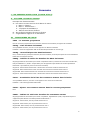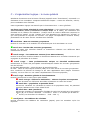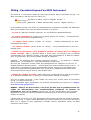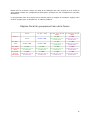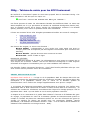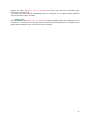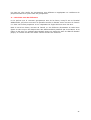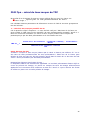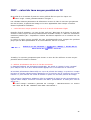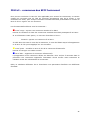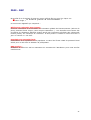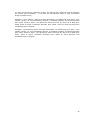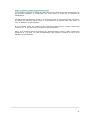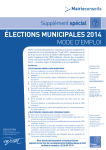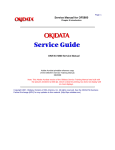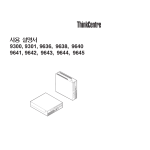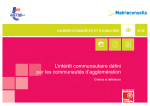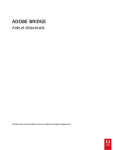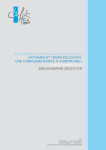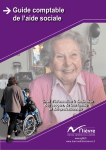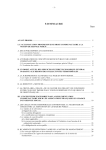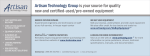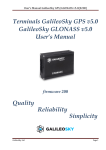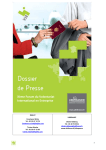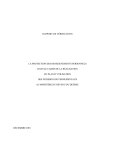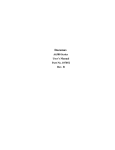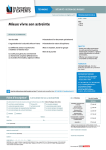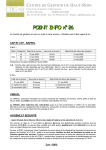Download Manuel d`utilisation du module Fusion Version 1.0
Transcript
® Logiciel de simulation de la fiscalité directe locale et d’estimation de la Dotation Globale de Fonctionnement des EPCI à fiscalité propre élaboré et diffusé gratuitement par service de la Caisse des dépôts Manuel d'utilisation du module Fusion Version 1.0 1 Sommaire I – MA PREMIERE SIMULATION (FUSION D’EPCI) II - UTILISER LE MODULE FUSION Principes de fonctionnement A – les menus et sous menus de la barre de menu 1 - Menu « Fichier » 2 - Menu « Préférences » 3 - «à propos de Solidaires » 4 – Menus sous forme d’icônes B – des critères communs à tous les écrans C – l’organisation logique de la simulation III - FORMULAIRES DE SAISIE F002 - Le nouveau groupement Nom du nouveau groupement issu de la fusion, Année de la simulation, Enregistrer la simulation F012g – Liste des EPCI fusionnant Avec possibilité d’inclure, d’exclure ou de supprimer un EPCI de cette liste Résultats : Calcul de la population DGF et caractéristiques fiscales du nouveau gpt F016g – caractéristiques des EPCI fusionnant Nom, caractéristiques juridiques et fiscales, année de création, année de perception de la 1ère fiscalité de l’EPCI dans sa catégorie actuelle F008g – Tableau de saisie des données des EPCI fusionnant Onglet population et information pour la DGF : Population DGF N-1, Nombre de communes membres N-1, DGF par habitant N-1, CIF N-1 compensation pour la suppression part salaires et recettes professions libérales N-1 pour l’EPCI et pour les communes membres, Onglet TH : bases nettes année N et N-1 Produit des communes membres année N et N-1 Onglet FB : bases nettes année N et N-1 Produit des communes membres année N et N-1 Onglet FNB : bases nettes année N et N-1 Produit des communes membres année N et N-1 Onglet TP : bases nettes année N et N-1 Produit des communes membres année N et N-1 F012c – Constitution de la liste des communes entrant dans la fusion Avec possibilité d’inclure, d’exclure ou de supprimer une commune de cette liste Résultats : Calcul de la population DGF totale F016c - Ajouter une commune entrant dans le nouveau groupement Nom F008c – Tableau de saisie des données des communes entrant Onglet population et information pour la DGF : Population, éligibilité DSU / DSR, compensation pour la suppression part salaires et recettes professions libérales N-1 Onglet TH : bases nettes, taux et produit année N et N-1 Onglet FB : bases nettes, taux et produit année N et N-1 Onglet FNB : bases nettes, taux et produit année N et N-1 Onglet TP : bases nettes, taux et produit année N et N-1 2 IV - FORMULAIRES DE RESULTATS FISCALITE ADDITIONNELLE F101Fa – Calcul des taux du groupement issu de la fusion (FA) 1 - calcul des taux moyen pondérés 2 – calcul du produit assuré 3 – calcul du coefficient de proportionnalité et des taux de première année ère 4 – calcul des taux de référence (alternative au calcul des taux de 1 année) V - FORMULAIRES DE RESULTATS POUR LA TPU F007 - Calcul de la durée d’unification des taux de TP Base nettes de TP, Produit de TP correspondant, taux moyen pondéré recalculé, option de taux inférieur au taux moyen calculé identification et saisie des taux de TP de communes membres F012C2 – communes des EPCI fusionnant Visualisation de la liste des noms et des taux de TP des communes membres avec possibilité de supprimer une commune. F016c2 – ajouter ou modifier une commune membre de la liste Nom et taux de TP F101Tpu - Calcul du taux de TPU de l’EPCI issu de la fusion 1 sur 2 : calcul du taux moyen pondéré de TP et de la durée d’unification légale des taux de TPU 2 sur 2 : Tableau d’unification des taux de TP de l’ensemble des communes F102 - DGF (écran de menu) F022a3 - Références nationales pour la DGF F102PopPf – Population et potentiel fiscal F102CcTpu2 - Résultats CIF et DGF VI - LES TABLEAUX DE PRESENTATION DE RESULTATS F100 – Liste des tableaux de présentation des résultats F006 – Impression des tableaux de résultats F006 – Affichage des tableaux de résultats VII - CONDITION D'UTILISATION DE SOLIDAIRES® VIII - ENREGISTREZ VOUS IX - GESTION DES ERREURS 3 I - MA PREMIERE SIMULATION (FUSION D’EPCI) Bienvenue sur Solidaires, module "Fusion". Solidaires est un logiciel gratuit permettant de simuler la fiscalité et d’estimer la dotation globale de fonctionnement des établissements publics de coopération intercommunale à fiscalité propre développé par Mairie-conseils, service de la Caisse des dépôts et consignations. Le module "Fusion" est un module indépendant développé en plus de la version 3.5 de Solidaires. Il permet de simuler LA FUSION DE DIFFERENTS EPCI s’accompagnant, le cas échéant, de l’entrée de nouvelles communes. Ces EPCI doit appartenir à l'une des catégories suivantes: § communauté de communes à fiscalité additionnelle § communauté de communes à fiscalité additionnelle et taxe professionnelle de zone § communauté de communes ou d'agglomération à taxe professionnelle unique § communauté de communes ou d'agglomération à taxe professionnelle unique et fiscalité additionnelle sur trois taxes (fiscalité mixte) Remarque : la fusion avec un syndicat (SIVU ou SIVOM à contributions budgétaire ou fiscalisées) est traitée dans Solidaires comme un agrandissement du périmètre du groupement existant. A partir d'une saisie simplifiée, Solidaires rend compte des caractéristiques financières et fiscales du nouveau groupement issu de la fusion. L'essentiel de la simplification, en termes de saisie, se résume dans le fait que l'on considère les bases de chaque EPCI membre de la fusion comme étant égales à la somme des bases de ses communes membres (ceci n’étant pas toujours vrai dans la réalité du fait de choix de politique d’abattements différents). Attention : les simulations portent des noms aux extensions différentes car elles sont spécifiques à chaque module développé dans Solidaires. Nom_du_fichier.chp Nom_du_fichier.sim Nom_du_fichier.fus pour le module “ changement de périmètre ” pour la version 3.5 du module “ Création Evolution d’EPCI ” pour le module “ Fusion d’EPCI ” Elles ne peuvent être ouvertes que par le module avec lequel elles ont été réalisées. Solidaires fonctionne comme n’importe quel autre logiciel développé sous Windows. Pour effectuer une simulation, il faut ouvrir Solidaires, puis ouvrir un fichier de simulation (les fichiers créés sous Solidaires sont stockés sur votre disque dur avec un nom du type : Nom_du_fichier.fus). Une interface d'ouverture (icône : soleil rouge) permet de choisir le programme adapté à la simulation souhaitée; Elle offre aussi la possibilité de retrouver rapidement les deux dernières simulations enregistrées. 4 II - UTILISER LE MODULE FUSION Principes de fonctionnement A - Les fonctionnalités indispensables pour faire fonctionner Solidaires se trouvent dans les menus et sous menus de la barre de menu en haut de l’écran à gauche. B - A l’écran, chaque formulaire de Solidaires présente un certain nombre d’options qui répondent à des critères communs. C - Enfin, l’organisation des enchaînements logiques à l’intérieur d’une simulation est assurée grâce au « menu général » A - Les menus et sous menus de la barre de menu 1 - Le menu Fichier Le menu « Fichier » (dans la barre de menu en haut de l’écran) fonctionnalités suivantes : offre les Créer une nouvelle simulation Il suffit de cliquer sur l'option « Créer une nouvelle simulation » dans le menu déroulant. L’écran «F002 – Le nouveau groupement» apparaît. Vous pouvez commencer à saisir les données de votre simulation. Une aide en ligne est disponible pour tous les écrans en cliquant sur le bouton vert « Aide ». Ouvrir une simulation existante Pour ouvrir une simulation existante, cliquez, dans la barre de menu (en haut de l’écran), sur « Fichier », puis, dans le menu déroulant, sur « Ouvrir une simulation ». La fenêtre « Ouvrir une simulation existante » présentant le contenu de votre disque dur apparaît. Cette fenêtre permet de naviguer dans votre disque dur ou dans une disquette à la recherche d’un fichier de simulation (du type Nom_du_fichier.fus). Pour naviguer dans votre disque dur, vous pouvez : - soit ouvrir et examiner le contenu d’un dossier (en cliquant sur les icônes symbolisant des dossiers) pour descendre dans l’arborescence, - soit fermer un dossier et remonter ainsi dans l’arborescence (en cliquant sur l’icône symbolisant un dossier avec une flèche pointée vers le haut). Une fois le fichier de simulation trouvé, ouvrez-le en cliquant sur son nom : vous voilà dans l’écran « Menu général » de "Solidaires module Fusion" Pour vous aider, des simulations exemple sont déjà saisies correspondant à des cas différents. Elles sont rangées dans le dossier « Simulations » de l’application et s’appellent : «Fusion CC FA .fus » le groupement issu de la fusion est en fiscalité additionnelle "Fusion CC TPZ .fus" le groupement issu de la fusion est en FA plus TP de Zone "Fusion CC TPU .fus" le groupement issu de la fusion est en TP unique 5 "Fusion CA TPU .fus" le groupement issu de la fusion est une d’agglomération en taxe professionnelle unique. communauté Enregistrer la simulation Pensez à effectuer régulièrement des sauvegardes au cours de la saisie, pour ne pas perdre vos données en cas de fausse manœuvre. Enregistrer la simulation sous un autre nom Un bon nombre d'écrans de saisie sont communs aux différents types de simulation. Dès le moment où vous aurez saisi l'ensemble des données communes à tous les cas de figures que vous envisagez, il deviendra opportun d'enregistrer sous des noms distincts les différentes simulations que vous souhaitez faire. Fermer Permet de fermer la simulation en cours pour en ouvrir une autre, sans quitter l'application. Une boîte de dialogue vous propose d'enregistrer vos modifications Configuration de l'imprimante par défaut Permet de choisir l'imprimante et sa configuration pour l'impression des tableaux de résultats. Quitter Permet de sortir définitivement de l'application. Attention, il n'y a pas de passage par la boîte de dialogue pour enregistrer vos modifications Assistance téléphonique Une assistance téléphonique est à votre disposition pour toute question ne trouvant pas de réponse dans l’aide en ligne (cf "Conditions d'utilisation de Solidaires paragraphe 3" ) 2 – Le menu "Préférences" La personnalisation de Solidaires est limitée à quatre éléments qui peuvent être modifiés par l’utilisateur. Ces informations sont stockées dans un fichier spécifique et modifient donc l’environnement d’exécution du logiciel à chaque ouverture. Choix du répertoire par défaut Lorsque vous ouvrez une simulation, Solidaires vous demande de choisir une simulation dans le répertoire par défaut où a été installé le logiciel. Vous pouvez néanmoins décider de créer un répertoire spécifique, sur votre disque dur (ou disquette), sur lequel vous enregistrerez l’ensemble des simulations que vous aurez effectuées avec Solidaires. Pour éviter d’aller pointer, à chaque ouverture de fichier, vers le bon répertoire, Solidaires peut enregistrer l’emplacement de votre disque où il devra aller chercher, à compter de la prochaine ouverture, les simulations. Dans le champ, indiquez un répertoire valide de votre disque (il faut, bien entendu, avoir créé le répertoire avant d’essayer de le définir comme répertoire par défaut). Par exemple : - « C:\program files\solidaires\simulations » - « C:\simulations solidaires » - « C:\Mes documents\simulations solidaires » ... Le bouton « Revenir au répertoire par défaut » permet de définir, à nouveau comme répertoire, l’emplacement du disque dur où est installé Solidaires. 6 Choix de la couleur du fond d'écran Vous ne pouvez pas modifier la couleur des écrans en tant que telle. La couleur qui peut être modifiée est celle qui apparaît derrière les écrans successifs (par défaut vert foncé). Configuration de Solidaires L’affichage de la barre d’état : Vous pouvez, à l’aide de la case à cocher, faire apparaître ou disparaître la barre d’état. L’affichage des numéros de feuilles : le numéro que vous pouvez faire apparaître ou disparaître à l’aide de la case à cocher, permet d’identifier avec précision, lors de la saisine de l’assistance par exemple, l’écran de Solidaires sur lequel vous souhaitez obtenir une précision ou voir apporter une amélioration. La protection contre les erreurs d’exécution : Dans certains cas, l’assistance peut vous demander de modifier la manière dont Solidaires gère les erreurs d’exécution. En dehors de ces cas, nous vous conseillons de ne pas modifier cette case à cocher (par défaut, la protection est activée). 3 - Le menu "A propos de Solidaires" Cet écran présente le numéro de version ainsi que les informations relatives aux auteurs du logiciel. Il permet également d’accéder aux conditions d’utilisation du logiciel. Le bouton « Infos système » peut être utile pour connaître précisément la configuration de votre ordinateur et, ainsi, apporter à l’assistance téléphonique les informations nécessaires à la résolution des difficultés d’utilisation rencontrées. 4 – Les menus sous forme d’icônes Un certain nombre de petites icônes situées sous la barre de menus correspondent à des raccourcis pour atteindre rapidement les fonctionnalités les plus fréquentes : « créer une nouvelle simulation », « ouvrir une simulation existante », accéder à la « calculatrice », accéder au menu « préférences » ou encore « enregistrer ». 7 B - Des critères communs à tous les écrans Chaque écran présente un certain nombre d’options : La barre de titre : le nom de l’écran y est mentionné (ex : Caractéristiques de la simulation). Il peut être accompagné d’un numéro de code (ex : F002). Ce numéro peut être occulté (voir : Configuration de Solidaires). Les boutons « action » : petits carrés de différentes couleurs, ils agissent sur la simulation en faisant apparaître des écrans supplémentaires et vous guident dans le menu général et les sous menus. Les boutons de navigation : - VALIDER : enregistre les informations saisies et passe à l’écran suivant. - ANNULER : n’enregistre pas les informations saisies et passe à l’écran suivant. - AIDE : affiche l’aide contextuelle. - FERMER : ferme l’écran en cours et passe à l’écran suivant. - TABLEAUX : ferme l’écran en cours et affiche la liste des tableaux disponibles. - SUIVANT : passe à la feuille suivante dans le même écran. - PRECEDENT : passe à la feuille précédente dans le même écran. Les champs : Selon la couleur de leur fond, ils sont ou non ouverts à la modification : - COULEUR BLANCHE : ouvert à la modification. - COULEUR GRISE : non modifiable. Remarques générales : Aux différents stades de la saisie, les informations ne sont prises en compte que si vous cliquez sur la touche "valider" une fois les données renseignées. Il reste toujours nécessaire d'enregistrer la simulation pour que cette validation soit définitive. 8 C – L’organisation logique : le menu général Solidaires fonctionne sous la forme d’écrans (appelés aussi "formulaires") successifs. La réalisation d’une simulation comprend différentes étapes : saisie des données, calculs, puis visualisation des résultats. Cette organisation logique est assurée par le formulaire F010 « menu général». Cet écran est l’écran principal de votre simulation : il vous permet de naviguer dans votre simulation. Vous y reviendrez à chaque étape de la saisie, de l'obtention des résultats ou de l'édition des tableaux. Chaque carré de couleur différente comporte lui aussi plusieurs "pages" ou des "onglets" que vous atteindrez en cliquant sur "suivant" et que vous quitterez en cliquant sur "fermer". Ces pages correspondent à d'autres écrans, permettant soit de saisir soit de visualiser des résultats. ¢ Carré bleu : Nom du nouveau groupement Permet de consulter et de modifier les caractéristiques de la simulation en cours. ¢ Carré vert : les EPCI du nouveau groupement Permet la saisie des données fiscales et financières relatives aux différents EPCI membres de la fusion. ¢ Carré orange : les communes entrant (hors EPCI existants) Permet la saisie des données fiscales et financières relatives aux nouvelles communes qui rejoignent le périmètre de la fusion. ¢ Carré rouge : Taxe professionnelle unique ou Fiscalité additionnelle Présentation à l'écran des principales caractéristiques fiscales du nouveau groupement issu de la fusion. En fiscalité additionnelle : calcul des taux de première année, En TPU : calcul du Taux Moyen Pondéré (TMP) et du taux de TP du nouveau groupement. Pour recalculer la période de lissage et les taux applicables dans chaque commune membre, un sous menu et une saisie complémentaire vous sont proposés ; ¢ Carré rouge : Dotation globale de fonctionnement Permet l’ouverture d’un sous menu plus détaillé ¢ Carré orange : références nationales – valeurs de points et moyennes Permet de saisir les références annuelles nécessaires au calcul de la DGF ¢ Carré bleu : population et potentiel fiscal Permet de visualiser les résultats du calcul de la population DGF, du potentiel fiscal par habitant et de l’écart relatif de PF ¢ Carré bleu : DGF (année N) Permet de visualiser les principaux résultats du calcul de la DGF pour la première année (N) de la fusion. Attention : le module « fusion » ne calcule que la DGF de ère 1 année (voir formulaire de résultats « F102 – DGF »). ¢ Carré jaune : Les tableaux de résultats Permet d’accéder aux tableaux de restitution (papier) pour les visualiser et/ou les imprimer. 9 III - FORMULAIRES DE SAISIE Le module "Fusion" est constitué d'une succession d’écrans qui s’affichent sur votre ordinateur. Ces écrans sont des « formulaires » permettant la saisie de données ou l’affichage de résultats. L’ensemble est organisé autour d’un menu général qui assure le déroulement logique de l’application. C’est la loi N° 2004-809 du 13 août 2004 (L. 5211-41-3 CGCT) relative aux libertés et responsabilités locales qui a introduit la possibilité de fusionner pour différents EPCI, dont un au moins est à fiscalité propre. Une circulaire de la DGCL en date du 15 septembre 2004 explicite, entre autres points, la procédure et les règles spécifiques de la fusion. Cette procédure veut favoriser le rapprochement entre des EPCI. Elle permet notamment d’éviter les étapes de dissolution, de partage du patrimoine puis de mise à disposition au nouvel établissement qui devaient être respectées auparavant. Le projet de fusion peut inclure des communes isolées en vue de délimiter un territoire continu et sans enclave. Toutefois, les communes appartenant déjà à un EPCI à fiscalité propre ne peuvent être englobées dans ce périmètre sans leur consentement. Les règles ne prévoient pas, à l’occasion de la procédure de fusion, la sortie de communes du périmètre. Cette sortie reste toutefois toujours possible, une fois la fusion réalisée et le nouveau groupement créé, dans le respect des conditions de droit (retrait d’une commune d’un EPCI - L. 5211-19 CGCT). Par conséquent, les formulaires de saisie de l’application Solidaires ne concernent que : Le nouveau groupement, les différents EPCI membres de la fusion, les nouvelles communes qui rejoignent la fusion. Le nouveau groupement, issu de la fusion, devient ensuite un groupement intercommunal à fiscalité propre comme les autres. Il est soumis aux règles fiscales et financières habituelles dès l’année suivante. C’est pourquoi les simulations du module Fusion ne concernent que la seule première année. En effet les évolutions éventuelles du nouveau groupement pourront être aisément simulées dans les autres modules existant de Solidaires. Les formulaires de saisie doivent être renseignés soigneusement pour garantir la validité des résultats. Voici leur liste. Chacun d’entre eux est détaillé dans la suite du document d’aide. F002 - Le nouveau groupement F012g – Liste les EPCI fusionnant F016g – Caractéristiques des EPCI fusionnant F008g – Tableau de saisie des données des EPCI fusionnant F012c – Liste des communes entrant dans la fusion F016c - Caractéristiques des nouvelles communes rejoignant la fusion F008c – Tableau de saisie des données des nouvelles communes F016c2 – ajouter ou modifier une commune membre de la liste 10 F002 - Le nouveau groupement Ce formulaire apparaît dès lors que l’on choisit dans la barre de menu l’option « Fichier » puis « Créer une nouvelle simulation ». Deux informations doivent être saisies : - Le nom du futur groupement issu de la fusion (50 caractères alphanumériques) - L’année de la simulation, qui doit être égale ou supérieure à 2005 (cette version de Solidaires met en application les dispositions réglementaires en vigueur depuis la loi de finances de 2005). Une fois ces données renseignées, il faut valider (cliquer sur le bouton « valider » en dessous et à gauche du formulaire) Le programme vous propose alors d’enregistrer « simulations » prévu à cet effet. la simulation dans le dossier Lors du premier enregistrement, vous devez choisir un nom pour le fichier, avant de cliquer sur le bouton « enregistrer ». Ce nom vous sera ensuite proposé par défaut chaque fois que vous enregistrerez votre simulation. Une extension est rajoutée automatiquement, sous la forme d’un point et d’un suffixe « fus ». Ce suffixe indique en quelque sorte la « famille » à laquelle se rattache votre fichier et donc le module (ici le module « Fusion ») avec lequel vous devrez ensuite toujours ouvrir cette simulation. F012g – Liste des EPCI fusionnant On accède à ce formulaire à partir du menu général dès lors que l’on clique sur le carré vert : n Les EPCI du nouveau groupement Ce formulaire est équivalent à un sous-menu à l’intérieur du menu principal. Il permet de constituer et de gérer la liste des différents EPCI membres de la fusion (ajouter, modifier, inclure ou exclure, supprimer) et de saisir les données fiscales et financières indispensables ; 11 F016g - Caractéristiques d’un EPCI fusionnant On accède à ce formulaire à partir du sous-menu proposé dans le formulaire F012g « les EPCI fusionnant » dès lors que l’on clique sur : ¢ Carré rouge « Ajouter un EPCI ¢ Carré jaune « Modifier l’EPCI (nom et régime fiscal) » sélectionné (nom et régime fiscal) » Ce formulaire permet t de saisir les caractéristiques juridiques et fiscales des différents EPCI qui font partie de la liste des EPCI membres de la fusion : - Le nom de l’EPCI qui souhaite fusionner, sur 50 caractères alphanumériques; - La nature juridique (en cliquant sur la partie gauche de l'écran) : communauté de communes ou communauté d’agglomération ; - Le régime fiscal (partie centrale de l'écran) : fiscalité additionnelle ou taxe professionnelle unique ; - Les options fiscales (partie droite de l'écran) : taxe professionnelle de zone ou fiscalité mixte - l’année de perception de la première fiscalité de l’EPCI dans sa catégorie fiscale actuelle : date à laquelle l’EPCI a perçu pour la première fois la fiscalité correspondant à sa catégorie actuelle. Cette date peut correspondre à la date de création pour un groupement qui n'aurait jamais changé de catégorie. Attention : On distingue deux grandes catégories fiscales : la catégorie « fiscalité additionnelle » et la catégorie « taxe professionnelle unique (TPU) ». Ne sont pas considérés comme étant des changements de catégorie au titre de la dotation globale de fonctionnement le fait d’opter pour la taxe professionnelle de zone et le fait, pour un groupement à taxe professionnelle unique, d’opter pour la fiscalité mixte. Enfin les communautés d’agglomération sont, de par la loi, obligatoirement dotées d’une taxe professionnelle unique, avec ou sans fiscalité mixte. - l’année de création de l’EPCI : cette date peut correspondre à la date de perception de la première fiscalité pour un EPCI qui n’aurait jamais changé de catégorie. Une fois la saisie terminée, il faut valider cet écran pour revenir alors au formulaire F012g « les EPCI fusionnant ». Sur ce formulaire figure maintenant une nouvelle information qui concerne le « Régime fiscal du nouveau groupement ». RAPPEL : dans le cas d'une fusion, c'est la loi qui fixe pour la première année les règles de détermination des caractéristiques juridiques et fiscales du groupement issu de la fusion (circulaire du 15 /09/ 2005 relative aux nouvelles dispositions concernant l'intercommunalité introduites par la loi "liberté et responsabilités locales" et LFI 200). L’article 154 de la loi du 13 août 2004 pose pour principe général que lorsque plusieurs EPCI fusionnent, le régime fiscal applicable la première année sur le territoire du nouvel EPCI est le régime le plus intégrateur constaté l’année précédente parmi les EPCI concernés par la fusion. 12 l'EPCI issu de la fusion relève de droit de la catégorie de celui auquel la loi à confié le plus grand nombre de compétences théoriques, quelque soit les compétences exercées réellement. Le groupement issu de la fusion peut ensuite (dans le respect de certaines règles) faire évoluer quelque peu sa fiscalité ou sa nature juridique. Régime fiscal du groupement issu de la fusion CC FA CC FA + TPZ CC FA CC FA + TPZ CC FA + TPZ CC FA + TPZ CC FA CC FA + TPZ CC TPU CC TPU avec ou sans pouvant opter pour la Mixte fiscalité mixte CA TPU CA TPU Avec ou pouvant opter pour la sans mixte fiscalité mixte CC TPU pouvant opter pour la fiscalité mixte CA TPU pouvant opter pour la fiscalité mixte CC TPU Avec ou sans mixte CC TPU Pouvant opter pour la fiscalité mixte CC TPU pouvant opter pour la fiscalité mixte CC TPU pouvant opter pour la fiscalité mixte CA TPU Pouvant opter pour la fiscalité mixte CA TPU avec ou sans mixte CA TPU pouvant opter pour la fiscalité mixte CA TPU pouvant opter pour la fiscalité mixte CA TPU pouvant opter pour la fiscalité mixte CA TPU pouvant opter pour la fiscalité mixte 13 F08g – Tableau de saisie pour les EPCI fusionnant On accède à ce formulaire à partir du sous-menu proposé dans le formulaire F012g « les EPCI fusionnant » dès lors que l’on clique sur : ¢ Carré vert « saisie des données des EPCI par tableau » Cet écran permet de saisir les informations fiscales des différents EPCI. La saisie est assez simplifiée car il n’y a pas besoin de calculer de coefficient d’intégration fiscale (CIF) pour la première année de la fusion. Seules les informations relatives à la fiscalité (bases, produits) et au calcul du potentiel fiscal sont nécessaires. L’écran est constitué d’une série d’onglets permettant d’accéder aux zones à renseigner. · · · · · POPULATION ET DGF TH (taxe d’habitation) FB (taxe foncier bâti) FNB (taxe foncier non bâti) TP (taxe professionnelle) Sur chacun des onglets, on trouve trois boutons : Bouton Valider : indispensable si vous voulez que votre saisie soit prise en compte (mais cela ne dispense pas d'enregistrer la simulation pour conserver les données) Bouton Annuler : permet de sortir sans conserver la saisie Bouton Aide : accès à l'aide en ligne Remarques générales : Dans les différents stades de la saisie, les informations ne sont prises en compte que si vous cliquez sur la touche "valider" une fois les données renseignées. Il reste toujours nécessaire d'enregistrer la simulation pour que cette validation soit définitive. Les données à saisir concernent l'année N-1, c'est à dire l'année précédant celle que vous avez choisie comme première année de la simulation. ONGLET POPULATION ET DGF Population DGF année N-1 : il s'agit ici de la population DGF de chaque EPCI. Elle est égale à la somme des populations DGF des communes membres de chaque EPCI. Elle correspond à la population utilisée pour le calcul de la dotation globale de fonctionnement. Deux critères de charges supplémentaires sont pris en compte : 1. Le nombre de résidences secondaires recensées dans la commune (les chiffres sont disponibles dans le bilan communal de l’Insee ou dans la fiche DGF de la commune) ; la variation du nombre de résidences secondaires fait l’objet d’un lissage puisque c’est la population dite « DGF » qui est lissée et non la seule population recensée. 2. Depuis la loi n° 2000-614 du 5 juillet 2000 relative à l’accueil et à l’habitat des gens du voyage, la population au sens de la dotation globale de fonctionnement prend en compte le nombre de places de caravanes situées sur une aire d’accueil des gens du voyage (le nombre de places est doublé pour les communes éligibles, l’année précédente, à la dotation de solidarité urbaine - DSU - ou à la fraction de la dotation de solidarité rurale attribuée aux bourgs-centres - DSR). 14 Nombre de communes année N-1 : il s'agit du nombre de communes membres de chaque EPCI. DGF par habitant année N-1 : cette information sert au calcul de la dotation d’intercommunalité minimale garantie que le groupement est en droit de percevoir. C’est un montant en euros par habitant qui figure sur la « fiche individuelle de DGF » adressée à chaque EPCI. Attention : ce montant ne comprend pas la « dotation de compensation » qui figure depuis 2004 sur la même fiche de notification. Coefficient d'intégration fiscale (CIF) de l’EPCI année N-1 : il s'agit du coefficient d'intégration fiscale de l’année N-1 de chaque EPCI. Cette information est indispensable au calcul de la future dotation d’intercommunalité du nouveau groupement. Compensation pour la suppression progressive de la part salaires EPCI année N-1 (article 44 de la loi de finances pour 1999) : L'information n'est plus disponible dans les états fiscaux depuis 2004, date où cette compensation a été intégrée à la DGF des communes et des EPCI. On la trouve bien identifiée chaque année dans la « fiche de notification » et dans la « fiche individuelle » de la DGF adressée à chaque EPCI. Cette information est indispensable au calcul du potentiel fiscal du nouveau groupement. Compensation suppression part salaires des communes année N-1 : (article 44 de la loi de finances pour 1999) : L'information n'est plus disponible dans les états fiscaux depuis 2004, date où cette compensation a été intégrée à la DGF des communes et des EPCI. On la trouve bien identifiée chaque année dans la « fiche de notification » et dans la « fiche individuelle » de la DGF adressée à chaque commune. En TPU, cette information est indispensable au calcul du potentiel fiscal du nouveau groupement. Taux de TP 1998 : Lorsque tous les EPCI membres de la fusion sont en fiscalité propre, une information supplémentaire est demandée en saisie. Il s’agit du taux de taxe professionnelle du groupement en 1998 nécessaire au calcul du potentiel fiscal du nouveau groupement issu de la fusion. ONGLET TH, FB, FNB, TP Ces différents formulaires permettent de saisir les données indiquées ci dessous pour les années N-1 (précédant la simulation) et N (année de la simulation). Remarque : Les données saisies pour l’année N servent uniquement au calcul du produit assuré, lui-même nécessaire au calcul des taux de première année de la fusion (dans le cas où le nouveau groupement relève du régime de la fiscalité additionnelle). Toutefois, ces données ne sont pas toujours connues au moment où l’on réalise la simulation. Par défaut, on les considère comme égales à celle de l’année N-1. Leur saisie est d’ailleurs simplifiée. Elles peuvent être revues et corrigées ensuite, lorsque l’on dispose de la bonne information. Les bases et les taux des différentes taxes du groupement. Ce sont ceux mentionnés dans l’état fiscal 1253 MI transmis aux groupements chaque année par les services fiscaux. Si le groupement actuel fait partie de la catégorie TPU, seuls la base et le taux de taxe professionnelle seront à saisir. 15 Attention : les produits fiscaux du groupement sont calculés automatiquement, une fois saisis les bases et des taux. Les produits consolidés des différentes taxes des communes membres. Par simplification, La somme des bases communales pour chaque taxe est considérée comme étant égale à la base du groupement. On ne saisit donc ni les bases, ni les taux des communes membres, mais seulement leur produit consolidé. En fiscalité additionnelle, si la case « OPTION POUR LA TPZ » a été cochée dans l'écran F016g - "caractéristiques d’un EPCI", les données relatives à la zone pourront être renseignées. Sinon, les cases seront inaccessibles à la saisie. La taxe professionnelle de zone (TPZ) permet à une communauté à fiscalité additionnelle de percevoir sur une partie du territoire intercommunal toute la taxe professionnelle acquittée par les entreprises. Pour la taxe d’habitation et les taxes foncières sur les propriétés bâties et non bâties, le régime normal de la fiscalité additionnelle s’applique (cumul de la fiscalité communale et de la fiscalité intercommunale). La taxe professionnelle de zone peut être instituée : par toutes les communautés de communes existant au 13 juillet 1999 par les communautés de communes de moins de 50.000 habitants créées après le 13 juillet 1999 par les communautés de communes de plus de 50.000 habitants créées après le 13 juillet 1999 à condition qu’aucune commune membre n’ait plus de 15.000 habitants En TPU, si la case « le groupement a opté pour la fiscalité mixte » a été cochée dans l'écran "caractéristiques de la simulation", les données relatives à la fiscalité mixte ne seront pourtant pas demandées en saisie. Comme cela a été dit précédemment, l’article 154 de la loi du 13 août 2004 pose pour principe général que lorsque plusieurs EPCI fusionnent, le régime fiscal applicable la première année sur le territoire du nouvel EPCI est le régime le plus intégrateur constaté l’année précédente parmi les EPCI concernés par la fusion. Toutefois, en cas de fusion d’EPCI à TPU dont un au moins est à fiscalité mixte (TPU + fiscalité additionnelle pour les autres taxes), l’EPCI issu de la fusion est soumis de plein droit au régime de la TPU, sauf délibération contraire du conseil communautaire optant pour la fiscalité mixte. Cette délibération doit être prise, au plus tard le 31 décembre de l’année de la fusion, à la majorité simple des membres de l’EPCI. Ainsi le nouveau groupement issu de la fusion se retrouve dans la même situation qu’un EPCI choisissant pour la première fois d’opter pour la fiscalité mixte. Ce type de simulation est déjà prévu dans le module habituel (soleil jaune) de Solidaires et n’a pas besoin d’être re-développé ici. Rappel : principe de la fiscalité mixte Depuis la loi du 12 juillet 1999, les communautés dotées d’une taxe professionnelle unique (TPU) peuvent décider de percevoir également un produit fiscal sur la taxe d’habitation, le foncier bâti et le foncier non bâti. Les recettes fiscales ainsi dégagées s’ajoutent donc à celles de la taxe professionnelle unique. Cette faculté, traditionnellement baptisée « fiscalité mixte », est particulièrement indiquée dans les cas suivants (non exhaustifs) : - Cas des communautés n’ayant que peu d’activités économiques sur leur territoire mais qui souhaitent pour autant unifier leurs taux de taxe professionnelle 16 - Cas des communautés ayant des bases de taxe professionnelle importantes mais qui, au regard des compétences importantes transférées au groupement, s’avèrent insuffisantes - Cas des communautés qui, par souci de cohérence, souhaitent financer de nouvelles compétences principalement destinées aux personnes physiques avec les ressources fiscales correspondantes - Cas des communautés qui souhaitent de ne pas augmenter leur taux de taxe professionnelle ou même le diminuer en compensant la perte fiscale par une augmentation de la fiscalité perçue sur les ménages (transfert de charge) Précision complémentaire : La loi du 12 juillet 1999 prévoit qu’un groupement de communes doté d’une taxe professionnelle unique qui décide de percevoir une fiscalité mixte ne peut augmenter le montant qu’il affectait, l’année précédente, à la dotation de solidarité communautaire. Ainsi, un groupement qui se crée en fiscalité mixte ou qui opte la même année pour le régime fiscal de la taxe professionnelle unique et la fiscalité mixte ne peut instituer de dotation de solidarité communautaire. 17 F012c -Les communes entrant dans le nouveau groupement On accède à ce formulaire à partir du menu général dès lors que l’on clique sur : ¢ Carré orange « les communes entrant (hors EPCI existants)» Cet écran organise la saisie des informations concernant les éventuelles communes isolées qui choisiraient de rejoindre le nouveau groupement à l’occasion de la fusion. Les fonctionnalités sont offertes au moyen du sous menu suivant : ¢ Carré rouge « Ajouter une commune entrant dans le nouveau groupement » : Permet de constituer et de modifier la liste des communes. ¢ Carré vert « saisie des données communales par tableau » Permet d'accéder aux écrans de saisie des informations démographiques, financières et fiscales servant au calcul de la simulation pour les communes isolées rejoignant la fusion. La saisie s’effectue sous forme de tableau. ¢ Carré orange « inclure ou exclure la commune sélectionnée » La commune n’est prise en compte dans le calcul de la simulation que si elle est incluse dans le périmètre (marquée d’une croix). L’exclusion d’une commune du périmètre ne supprime pas les informations saisies la concernant : l’utilisateur se réserve donc la possibilité de l’inclure à nouveau sans ressaisir toutes les informations la concernant. ¢ Carré bleu « Supprimer la commune sélectionnée » La suppression d’une commune efface ses données. Pour inclure à nouveau dans le périmètre une commune supprimée l'utilisateur devra recréer cette commune et ressaisir toutes les informations la concernant. 18 F016c – Ajouter une commune à … On accède à ce formulaire à partir du menu général dès lors que l’on clique sur : ¢ Carré orange « les communes entrant (hors EPCI existants)» Puis sur : ¢ Carré rouge « Ajouter une commune entrant dans le nouveau groupement ». Un formulaire spécifique apparaît. Il suffit de saisir le nom de la commune (libellé sur 50 caractères alphanumériques) sans oublier de valider. F08c – tableau de saisie des données de la commune On accède à ce formulaire à partir du menu général dès lors que l’on clique sur : ¢ Carré orange « les communes entrant (hors EPCI existants)» Puis sur : ¢ Carré vert « saisie des données communales par tableau » Permet d'accéder aux écrans de saisie des informations démographiques, financières et fiscales servant au calcul de la simulation pour les communes isolées rejoignant la fusion. La saisie s’effectue sous forme de tableau. Cet écran permet de saisir les informations fiscales des différents EPCI. La saisie est assez simplifiée car il n’y a pas besoin de calculer de coefficient d’intégration fiscale (CIF) pour la première année de la fusion. Seules les informations relatives à la fiscalité (bases, produits) et au calcul du potentiel fiscal sont nécessaires. L’écran est constitué d’une série d’onglets permettant d’accéder aux zones à renseigner. · · · · · POPULATION TH (taxe d’habitation) FB (taxe foncier bâti) FNB (taxe foncier non bâti) TP (taxe professionnelle) Sur chacun des onglets, on trouve trois boutons : Bouton Valider : indispensable si vous voulez que votre saisie soit prise en compte (mais cela ne dispense pas d'enregistrer la simulation pour conserver les données) Bouton Annuler : permet de sortir sans conserver la saisie Bouton Aide : accès à l'aide en ligne Remarques générales : Dans les différents stades de la saisie, les informations ne sont prises en compte que si vous cliquez sur la touche "valider" une fois les données renseignées. Il reste toujours nécessaire d'enregistrer la simulation pour que cette validation soit définitive. Les données fiscales à saisir sont celles que l’on trouve sur les états fiscaux MI1259 des communes. Elles concernent l’année N-1 et l'année N, c'est à dire l'année précédant celle que vous avez choisie comme première année de la simulation et l’année de la simulation. Remarque : Les données saisies pour l’année N servent uniquement au calcul du produit assuré lui-même nécessaire au calcul des taux de première année de la fusion (dans le 19 cas où le nouveau groupement relève du régime de la fiscalité additionnelle). Toutefois, ces données ne sont pas toujours connues au moment où l’on réalise la simulation. Par défaut, on les considère comme égales à celle de l’année N-1. Leur saisie est d’ailleurs simplifiée. Elles peuvent être revues et corrigées ensuite, lorsque l’on dispose de la bonne information. ONGLET POPULATION Permet de saisir la population INSEE recensée, le nombre de résidences secondaires ainsi que celui des places de caravanes situées dans une aire d’accueil qui entre dans le calcul de la population prise en compte pour le calcul de la dotation globale de fonctionnement (dite population DGF). Population DGF année N-1 : il s'agit ici de la population DGF de chaque EPCI. Elle est égale à la somme des populations DGF des communes membres de chaque EPCI. Elle correspond à la population utilisée pour le calcul de la dotation globale de fonctionnement. Deux critères de charges supplémentaires sont pris en compte : 1. Le nombre de résidences secondaires recensées dans la commune (les chiffres sont disponibles dans le bilan communal de l’Insee ou dans la fiche DGF de la commune) ; la variation du nombre de résidences secondaires fait l’objet d’un lissage puisque c’est la population dite « DGF » qui est lissée et non la seule population recensée. 2. Depuis la loi n° 2000-614 du 5 juillet 2000 relative à l’accueil et à l’habitat des gens du voyage, la population au sens de la dotation globale de fonctionnement prend en compte le nombre de places de caravanes situées sur une aire d’accueil des gens du voyage. Eligibilité DSU/DSR 2005 : le nombre de places de caravanes situées sur une aire d’accueil des gens du voyage est doublé pour les communes éligibles, l’année précédente, à la dotation de solidarité urbaine - DSU - ou à la fraction de la dotation de solidarité rurale attribuée aux bourgs-centres - DSR). Compensation pour la suppression progressive de la part salaires (article 44 de la loi de finances pour 1999) : L'information n'est plus disponible dans les états fiscaux depuis 2004, date où cette compensation a été intégrée à la DGF des communes et des EPCI. On la trouve bien identifiée chaque année dans la « fiche de notification » et dans la « fiche individuelle » de la DGF adressée à chaque commune. En TPU, cette information est indispensable au calcul du potentiel fiscal du nouveau groupement. ONGLET TH Permet de saisir les bases, taux et produits de taxe d’habitation des communes pour l'année N-1 et l’année N. Le produit fiscal se calcule automatiquement en cliquant sur la petite flèche dessinée juste à côté de la case "produit". ONGLET FB Permet de saisir les bases, taux et produits de foncier bâti des communes pour l'année N-1 et l’année N. Le produit fiscal se calcule automatiquement en cliquant sur la petite flèche dessinée juste à côté de la case "produit". ONGLET FNB 20 Permet de saisir les bases, taux et produits de foncier non bâti des communes pour l'année N-1 et l’année N. Le produit fiscal se calcule automatiquement en cliquant sur la petite flèche dessinée juste à côté de la case "produit". ONGLET TP Permet de saisir les bases, taux et produits de taxe professionnelle des communes pour l'année N-1 et l’année N. Le produit fiscal se calcule automatiquement en cliquant sur la petite flèche dessinée juste à côté de la case "produit". 21 IV - Les formulaires de résultats F101Fa – calcul des taux de première année pour le nouveau groupement issu de la fusion On accède à ce formulaire à partir du menu général dès lors que l’on clique sur : ¢ Carré rouge « la fiscalité additionnelle » Quatre écrans successifs déroulent les résultats de calcul pour un groupement issu de la fusion et appartenant à la catégorie fiscalité additionnelle. La loi prévoit, selon le type de fiscalité applicable aux EPCI fusionnés, les règles applicables en matière de fixation du taux pour la première année suivant celle de la fusion. Pour les EPCI à fiscalité additionnelle, les nouveaux taux sont : soit calculés comme en cas de création : c’est la méthode du coefficient de proportionnalité, soit déterminés conformément aux règles d’évolution classiques à partir des taux de l’année précédente reconstitués : c’est la méthode des taux de référence. 1 – calcul des taux moyens pondérés Le taux moyen pondéré (TMP) est une mesure de la pression fiscale s’exerçant sur le territoire du futur groupement. Il se calcule taxe par taxe. Pour un groupement à fiscalité additionnelle, il y aura donc quatre taux moyens pondérés. Le TMP d’une taxe, en fiscalité additionnelle, dans le cas d’une fusion, se définit comme le rapport entre : - le produit fiscal au titre de cette taxe perçu par les communes membres, les EPCI existant participant à la fusion et les nouvelles communes rejoignant la fusion, - et les bases d’imposition communales de cette taxe. Le taux moyen pondéré (TMP) représente le taux qui devrait être adopté par le groupement pour obtenir un produit fiscal identique à celui perçu par l’ensemble des communes et des EPCI existant membres de la fusion. Pour le calcul des taux de la première année (année n) d’un groupement à fiscalité additionnelle, les TMP sont calculés avec les produits et les bases de l’année précédente. 2 – calcul du produit assuré Le produit assuré représente le produit fiscal qui serait perçu par le nouveau groupement s’il adoptait, la première année, des taux égaux aux taux moyens pondérés. Rappelons que les taux moyens pondérés (TMP) sont calculés avec les produits et les bases de l’année d’imposition de l’année précédente (année n - 1). Le produit assuré, lui, est obtenu en appliquant les TMP aux bases d’imposition de l’année n. 3 – calcul du coefficient de proportionnalité et des taux de première année Le coefficient de proportionnalité indique la part que représente le produit fiscal attendu par le groupement par rapport au produit total assuré. Le produit attendu est directement lié au coût des compétences que le nouveau groupement issu de la fusion devra exercer. 22 Les taux de 1ère année du groupement sont déduits en appliquant ce coefficient de proportionnalité aux quatre taux du groupement. 4 – calcul des taux de référence La loi prévoit que le nouveau groupement issu de la fusion, lorsqu’il est en fiscalité additionnelle, peut fixer ses taux de première année en faisant varier les taux de l’année n-1 dans une même proportion ou en respectant les règles de liens entre les taux. Dans le cas d’une fusion, les taux de l’année n-1 de référence nécessaires au calcul sont égaux au taux moyen de chaque taxe des différents EPCI pondérés par leurs bases. Si la fusion se fait avec un syndicat sans fiscalité propre on retient les taux de l’EPCI à fiscalité propre, on retient les taux de l’EPCI comme les taux de référence. 23 F101Tpz – calcul du taux moyen de TPZ On accède à ce formulaire à partir du menu général dès lors que l’on clique sur : ¢ Carré rouge « Option pour la taxe professionnelle de zone » Les résultats obtenus permettent de déterminer le taux de TPZ du nouveau groupement issu de la fusion. 1 – calcul du taux moyen pondéré de TP C’st la première règle à respecter : Le taux de TPZ voté par l ’EPCI issu de la fusion ne peut excéder le TMP (taux moyen pondéré) de taxe professionnelle constaté l ’année n-1 dans les communes membres. Le calcul du taux moyen pondéré tient compte des produits perçus par les EPCI préexistants et de leurs bases de TPZ. TMP TP n-1 = Produit TP n-1 des communes + Produit TP n-1 EPCI(s) + Produit TPZ n-1 EPCI(s) Bases de TP des communes + bases de TPZ Choix du taux de TPZ Toutefois : lorsque ce taux moyen (obtenu par le calcul ci dessus) est inférieur à l ’un ou aux taux de taxe professionnelle de zone préexistants l ’EPCI issu de la fusion peut décider de fixer son taux de TPZ de première année dans la limite du ou des taux de TPZ votés l ’année précédente par les EPCI préexistants. Dispositif de réduction des écarts de taux : Le dispositif habituel est directement applicable. Si les EPCI préexistants étaient déjà en cours de période de lissage, en prend en compte les taux de lissage effectivement appliqués sur le territoire de la commune au titre de l ’année n-1 pour calculer les écarts et mettre en place une nouvelle période de lissage. 24 F007 – calcul du taux moyen pondéré de TP On accède à ce formulaire à partir du menu général dès lors que l’on clique sur : ¢ Carré rouge « taxe professionnelle unique » Les résultats obtenus permettent de déterminer le taux de TPU du nouveau groupement issu de la fusion, la période de lissage et les taux applicables dans chaque commune durant la période d’unification. 1 – calcul du taux moyen pondéré de TP et de la durée d’unification légale Première règle à respecter : Le taux de TPU voté par l ’EPCI issu de la fusion ne peut pas excéder le taux moyen de taxe professionnelle constaté l’année n-1 dans les communes membres pondéré par l ’importance relative des bases imposée sur le territoire de ces communes. Le calcul du taux moyen pondéré de taxe professionnelle tient compte des produits perçus par les EPCI préexistants et de leurs bases de TPZ s’il en existe. TMP TP n-1 = Produit TP n-1 des communes + Produit TP n-1 EPCI(s) + Produit TPZ n-1 EPCI(s) + bases de Bases de TP des communes TPZ Toutefois, le nouveau groupement peut choisir un taux de TPU inférieur au taux moyen pondéré calculé comme ci-dessus. 2 – tableau d’unification des taux de TP des communes Le dispositif habituel est directement applicable. On prend en compte le taux constaté pour chaque zone et le taux effectivement appliqué sur le territoire de la commune. Si les EPCI préexistants étaient déjà en cours de période de lissage, en prend en compte les taux de lissage effectivement appliqués sur le territoire de la commune au titre de l’année n-1 pour calculer les écarts et mettre en place une nouvelle période de lissage. C’est pourquoi l’application Solidaires offre la possibilité de saisir les taux actuellement en vigueur dans chaque commune membre des EPCI préexistants. Il suffit pour cela de cliquer sur : ¢ Carré orange « nouvelle période de lissage - identification et saisie des taux de TP des communes des EPCI fusionnant » 25 F012c2 – communes des EPCI fusionnant Pour pouvoir recalculer le taux de TPU applicable pour toutes les communes, en tenant compte du nouveau taux de TPU du nouveau groupement issu de la fusion, il est nécessaire de saisir, pour chaque commune membre des EPCI préexistants le niveau de taux de TP en vigueur sur son territoire. Les fonctionnalités offertes sont les suivantes : ¢ Carré rouge : ajouter une commune membre d’un EPCI Permet de constituer la liste des communes membres des EPCI participant à la fusion. Si on sélectionne cette option, un nouveau formulaire s’ouvre : F016c2 « ajouter une commune à la liste » Il suffit alors de saisir le nom de la commune, le nom de l’EPCI auquel elle appartient et le taux de TP qui est appliqué sur son territoire. ¢ Carré jaune : modifier le taux de TP de la commune sélectionnée. Permet de corriger une saisie erronée. ¢ Carré bleu : supprimer la commune sélectionnée. La suppression d’une commune efface ses données. Pour inclure à nouveau dans le périmètre une commune supprimée l'utilisateur devra recréer cette commune et ressaisir toutes les informations la concernant. Enfin, la validation définitive de ce formulaire vous permettra d'accéder aux différents résultats. 26 F102 - DGF On accède à ce formulaire à partir du menu général dès lors que l’on clique sur : ¢ Carré rouge « la Dotation globale de fonctionnement » Un sous menu apparaît qui comprend : Références nationales pour la DGF : Données nécessaires à la simulation de la dotation globale de fonctionnement (valeurs de point, potentiel fiscal moyen, taux moyens nationaux...). Ces données sont issues des circulaires de répartition diffusées chaque année par la direction générale des collectivités locales (DGCL) du ministère de l’intérieur. Il faut penser à vérifier si elles sont bien à jour. La version 1.1 est livré. Population et potentiel fiscal : Présentation de la synthèse sur la population et calcul de l’écart relatif de potentiel fiscal utilisé pour le calcul de la dotation de péréquation. DGF année n : Modalités de calcul du CIF et estimation du montant de l’attribution pour trois années consécutives. 27 Références nationales pour la DGF Les références et données moyennes utilisées pour le calcul de la dotation globale de fonctionnement (DGF) sont stockées dans l'application dès leur première saisie. Il n'est donc pas nécessaire de renseigner ces informations à chaque nouvelle simulation. Les informations demandées sont issues des circulaires de répartition de la dotation globale de fonctionnement diffusées par la direction générale des collectivités locales (DGCL) du ministère de l’intérieur. Les champs à renseigner Progression de la dotation forfaitaire des communes : les garanties attribuées à certaines communautés de communes à fiscalité additionnelle sont calculées en fonction de la progression annuelle de la dotation forfaitaire attribuée aux communes. Elle s’exprime en pourcentage (ex : 1,75 pour une progression de + 1 ,75 % de la dotation forfaitaire des communes entre 2000 et 2001). Coefficient d’intégration fiscale moyen : le coefficient d’intégration fiscale (CIF) moyen est utilisé dans le calcul des dotations attribuées aux groupements, la première année de perception de la DGF dans une nouvelle catégorie (après création ou évolution d’un groupement). Il est utilisé sous sa forme décimale (ex : 0,2079 pour le coefficient d’intégration fiscale moyen en 2001). A noter que le CIF moyen sert également de référence pour le calcul de certaines garanties attribuées à compter de la troisième année de perception de la dotation globale de fonctionnement dans une même catégorie. - Pondération du coefficient d’intégration fiscale de deuxième année : en l’absence de compte administratif homogène avec le régime fiscal adopté par le groupement, il n’est pas possible d’identifier des dépenses de transfert d’une communauté de communes de deuxième année. Pour pallier cette difficulté, le produit fiscal de ces groupements est abattu de la part moyenne des transferts constaté pour l’ensemble des communautés de communes à fiscalité additionnelle au niveau national. Ce coefficient s’exprime sous sa forme décimale (ex : 0,9564 pour 2001 représentant une proportion moyenne de 4,36 % de dépenses de transfert dans le produit fiscal total au niveau national). Potentiel fiscal moyen : le potentiel fiscal moyen par habitant est utilisé dans le calcul de l’écart relatif de potentiel fiscal qui entre dans la détermination des dotations de péréquation (ex : en 2001, il s’est élevé à 469,75 francs par habitant). Taux moyens nationaux : les taux moyens nationaux entrent dans le calcul du potentiel fiscal du groupement. Ils s'expriment en pourcentage (ex : 1,92 pour un taux moyen de 1,92 % au niveau national pour la taxe d’habitation des communautés de communes à fiscalité additionnelle). Valeurs de point : les valeurs de point sont données chaque année dans les circulaires répartition par les services de la direction générale des collectivités locales (DGCL) ministère de l’intérieur. Elles permettent d’ajuster la masse totale des crédits mis répartition à l’évolution générale des critères de l’ensemble des communautés communes à fiscalité additionnelle. de du en de Les valeurs de point et le potentiel fiscal sont désormais exprimés uniquement en Euro, quelle que soit l’année considérée. Comment choisir l’année de référence ? Pour le calcul de la dotation globale de fonctionnement, Solidaires n’utilise les références que d’une seule année. Vous ne pouvez donc fixer vous-même des valeurs de points différentes pour la première année, la deuxième année et la troisième année. 28 Le choix de l’année de référence à partir de laquelle les références seront estimées est choisie par l’utilisateur : c’est celle qui est affichée dans la liste déroulante lorsqu’il valide l’écran. Exemple : vous affichez, grâce à la liste déroulante, les références pour 2003, vous validez l’écran, et vous souhaitez estimer la dotation globale de fonctionnement pour 2004, 2005 et 2006 ; les références 2003 serviront au calcul de la DGF pour 2004, 2005 et 2006. Certaines données pour 2004, 2005 et 2006 peuvent être extrapolées par le logiciel. Exemple : vous affichez grâce à la liste déroulante, les références pour 2001, vous validez l’écran, et vous souhaitez estimer la dotation globale de fonctionnement pour 2001, 2002 et 2003 ; les références 2001 serviront au calcul de la DGF pour 2001, 2002 et 2003. Certaines données pour 2002 et 2003 peuvent être extrapolées par le logiciel. 29 Population et potentiel fiscal Chemin dans le menu général : carré rouge "Dotation globale de fonctionnement" puis le carré bleu dans le formulaire F102 DGF "Population et potentiel fiscal" # page 1/3 Périmètre et population du groupement ce formulaire permet de vérifier le calcul de la population utilisée pour le calcul de la dotation globale de fonctionnement. La population d’un groupement est la somme des populations communales. C’est un critère de charges utilisé pour le calcul du potentiel fiscal et de toutes les dotations du groupement. # page 2/3 Potentiel fiscal du nouveau périmètre Le potentiel fiscal est l’un des 3 critères de calcul de la DGF, utilisé sous la forme "d'écart relatif au potentiel fiscal moyen". Il intervient uniquement dans le calcul de la dotation de péréquation (et de la redistribution de l’écrêtement qui s’y ajoute). Le calcul du potentiel fiscal est désormais harmonisé pour les différents régimes de fiscalité. Il représente le produit théorique d’impôts locaux qu’aurait perçu le groupement si celui-ci avait adopté les mêmes taux d’imposition que la moyenne observée l’année précédente pour les groupements appartenant à la même catégorie. Le calcul se fait à partir de bases brutes écrêtées disponibles dans les fiches individuelles de DGF transmises chaque année par la préfecture qui ne tiennent pas compte des bases exonérées sur décision des établissements publics de coopération intercommunale. A défaut, le calcul dans Solidaires s’effectue à partir de bases nettes notifiées dans les états de notification des taux d’imposition (n° 1253 MI) transmis par les services fiscaux au moment de la préparation du budget primitif de l’année précédant le calcul de la DGF Le potentiel fiscal, divisé par la population (DGF), permet de comparer la richesse fiscale potentielle par habitant à la moyenne nationale observée pour les groupements appartenant aux mêmes catégories juridique et fiscale. L’article 5 de la loi du 28 décembre 1999 relative à la prise en compte du recensement général de population de 1999 pour la répartition des dotations de l’Etat aux collectivités locales a modifié le calcul du potentiel fiscal. Désormais, celui-ci est majoré du montant, pour la dernière année connue, de la compensation versée par l’Etat au titre de la suppression progressive de la part salaires. A noter également que la loi de finances pour 2001 du 30 décembre 2000 prévoit que la compensation pour la suppression de la part salaires ajoutée au potentiel fiscal du groupement est pondéré par le rapport entre le taux moyen national et le taux appliqué dans la collectivité locale en 1998 au titre des bases hors zone d’activité économique. # 30 page 3/3 Ecart relatif de potentiel fiscal Le formulaire présente le détail du calcul de l'écart relatif au potentiel fiscal moyen qui permet d’obtenir un coefficient qui entre dans le calcul de la dotation de péréquation. L’écart relatif est inférieur à zéro si le potentiel fiscal du groupement est supérieur au double du potentiel fiscal moyen : le groupement ne perçoit donc pas, dans ce cas, de dotation de péréquation. Si le potentiel fiscal est supérieur au potentiel fiscal moyen, l’écart relatif sera inférieur à 1 et minorera donc la dotation de péréquation. Enfin, si le potentiel fiscal est inférieur au potentiel fiscal moyen, l’écart relatif sera supérieur à 1 et aura un effet multiplicateur des sommes versées au titre de la dotation de péréquation. 31 Résultat DGF Un seul formulaire concernent les résultats DGF pour les Communautés de communes en Fiscalité Additionnelle (FA), Taxe Professionnelle Unique (TPU), ainsi que pour les Communauté d'agglomération en Taxe Professionnelle Unique (TPU). En effet, une seule année est calculée : c’est celle de la fusion ; a part les spécificité indiquées ci-dessous, toutes les autres modalités de calcul de la DGF restent identiques ; il suffit alors de se reporter aux autres modules de Solidaires. 1 - Spécificité du calcul de la DGF la première année suivant la fusion : Aucun montant de CIF, calculé habituellement sur les données de l’année antérieure, n’est disponible. Il est prévu qu’en cas de fusion de plusieurs EPCI à fiscalité propre, le CIF retenu la première année est celui de l’EPCI ayant le CIF le plus élevé l’année précédant la fusion. Il faut relever que l’abattement de 50% prévu en cas de création ex nihilo des communautés de communes ne s’applique pas pour les cas de fusion. 2 - Garanties applicables à un EPCI issu de fusion Les mécanismes de garantie mis en place à l’article L5211-33 s’appliquent aux groupements issus de fusion. La dotation par habitant à prendre en compte pour le calcul de la garantie de première année est celle de l’EPCI ayant la dotation par habitant la plus élevée l’année précédant la fusion. La garantie de transformation prévue à l’article L.5211-33 pour les EPCI qui changent de catégorie est étendue aux EPCI issus de fusion, et cela même si la fusion de plusieurs EPCI de la même catégorie n’entraîne pas de changement de catégorie du nouvel EPCI. Cette extension de la garantie de transformation aux EPCI qui fusionnent doit permettre d’éviter par exemple une baisse de la dotation d’intercommunalité en cas de fusion avec un EPCI au potentiel fiscal élevé. Rappel : la garantie de transformation prévoit que la DGF par habitant progresse comme la dotation forfaitaire de communes (environ +1% en 2005) L’EPCI à fiscalité propre peut donc bénéficier, les deux premières années d’attribution de la dotation dans la nouvelle catégorie, d’une attribution au moins égale à celle perçue l’année précédente, augmentée comme la dotation forfaitaire. LA DGF BONIFIEE Ce supplément de dotation est attribuée aux communautés de communes en TPU sous certaines conditions : Trois conditions cumulatives sont nécessaires pour prétendre bénéficier de la DGF bonifiée : 32 1). Compter plus de 3.500* habitants et moins de 50.000 habitants ou bien, si le groupement compte plus de 50.000 habitants, ne pas inclure de commune de plus de 15.000 habitants ; 2). Avoir opté pour la taxe professionnelle unique ; 3). Exercer un certain nombre de compétences définies ci-après. * sauf à deux conditions : être en zone de revitalisation rurale de montagne et avoir au moins dix communes, dont le chef lieu de canton, ou la totalité des communes du canton. (Article 43 de la Loi de Finances initiale pour 2002 – élargissement des conditions d’exigibilité à la DGF « bonifiée ») La condition des compétences Pour bénéficier d’une DGF bonifiée, il convient d’avoir prévu, dans ses statuts, au moins quatre des six groupes de compétences suivants : 1). Développement économique : aménagement, entretien et gestion de zone d’activité industrielle, commerciale, tertiaire, artisanale ou touristique d’intérêt communautaire ; actions de développement économique d'intérêt communautaire ; 2). Aménagement de l’espace communautaire : schémas de cohérence territoriale (SCOT) et schémas de secteur ; aménagement rural ; zones d’aménagement concerté d’intérêt communautaire ; 3). Création ou aménagement et entretien de la voirie d’intérêt communautaire ; 4). Politique du logement social d’intérêt communautaire et action, par des opérations d’intérêt communautaire, en faveur du logement des personnes défavorisées ; 5). Elimination et valorisation des déchets des ménages et déchets assimilés. 6) Construction ou aménagement et entretien des équipements sportifs d'intérêt communautaire. Arrêté du Préfet Le Préfet arrête chaque année, au vu des statuts des communautés de communes et de leur fiscalité, la liste de celles qui pourront bénéficier d’une dotation globale de fonctionnement bonifiée. On peut consulter pour plus de détails "les fiches pédagogiques : la coopération intercommunale" réalisées par Mairie-conseils. Ces fiches peuvent être téléchargées à partir du site internet : mairieconseils.net. 33 IX - Les Tableaux de résultats 18) 19) 20) - - F100 – Liste des tableaux de présentation des résultats - F006 – Impression des tableaux de résultats - F006 – Affichage des tableaux de résultats Liste des tableaux de présentation de résultats Chemin dans le menu général : carré jaune "Les tableaux de résultats". Cet écran présente la liste des tableaux de résultats, regroupés en catégories. La liste des catégories comme celle des tableaux au sein de chaque catégorie peut varier selon le type de simulation effectuée : création ou transformation, fiscalité additionnelle (avec ou sans taxe professionnelle de zone) ou taxe professionnelle unique (avec ou sans fiscalité mixte). A l’ouverture de l’écran, seules les catégories (en bleu) apparaissent. Pour consulter la liste des tableaux d’une catégorie (en noir), il suffit de cliquer deux fois sur le nom de la catégorie ou de cliquer une fois sur le signe « + » située à la gauche du nom de la catégorie. Deux boutons permettent de choisir la visualisation ou l'impression du tableau sélectionné. A noter que la visualisation n’est possible que pour un tableau. Il n’est donc pas possible de visualiser un groupe de tableaux ou la simulation entière. 34 Impression des tableaux de résultats Cet écran permet de choisir d’imprimer le tableau sélectionné, l’ensemble des tableaux du groupe ou la simulation entière. Le choix est déterminé par la sélection effectuée dans la liste des tableaux. Si vous avez choisi un tableau dans la liste, vous pouvez imprimer, au choix : 1). Le tableau sélectionné, 2). L’ensemble des tableaux du groupe, 3). L’ensemble des tableaux de la simulation. Si vous avez choisi un groupe de tableau dans la liste, vous pouvez imprimer, au choix : 1). L’ensemble des tableaux du groupe, 2). L’ensemble des tableaux de la simulation. Si vous n’avez choisi ni un groupe ni un tableau dans la liste, vous ne pouvez imprimer l’ensemble des tableaux de la simulation. Affichage (visualisation) des tableaux de résultats Solidaires ne permet pas de visualiser l'ensemble des tableaux d'un groupe ou la simulation entière. Il est donc nécessaire de sélectionner dans l'arborescence un tableau (dont le nom est présenté en noir) au sein d'un groupe de tableaux (dont le nom est présenté en bleu) avant de cliquer sur le bouton Visualisation. L'affichage du tableau peut être agrandi ou, au contraire, rétréci, en réglant le facteur de zoom qui se situe dans la barre d'outils de l'écran de visualisation. Le tableau affiché à l'écran peut en outre être imprimé, grâce à l'icône Imprimer l'état qui se trouve également dans la barre d'outils. Pour revenir à la liste des tableaux de résultats, fermez l'écran de visualisation grâce au bouton Fermer, situé en bas de l'écran. 35 Affichage des tableaux de résultats Solidaires ne permet pas de visualiser l'ensemble des tableaux d'un groupe ou la simulation entière. Il est donc nécessaire de sélectionner dans l'arborescence un tableau (dont le nom est présenté en noir) au sein d'un groupe de tableaux (dont le nom est présenté en bleu) avant de cliquer sur le bouton Visualisation. L'affichage du tableau peut être agrandi ou, au contraire, rétréci, en réglant le facteur de zoom qui se situe dans la barre d'outils de l'écran de visualisation. Le tableau affiché à l'écran peut en outre être imprimé, grâce à l'icône Imprimer l'état qui se trouve également dans la barre d'outils. Pour revenir à la liste des tableaux de résultats, fermez l'écran de visualisation grâce au bouton Fermer, situé en bas de l'écran. 36 X - POUR ALLER PLUS LOIN Ce manuel d'utilisation ne peut répondre de façon exhaustive à toutes les questions concernant les règles régissant la fiscalité ou les modalités de calcul de la DGF des communautés de communes. Nous vous recommandons, pour aller plus loin dans la connaissance des règles régissant la fiscalité des EPCI, de consulter les fiches pédagogiques contenues dans l’ouvrage “ la coopération intercommunale ” réalisé par Mairie-conseils, ainsi que l’ouvrage “ Panorama des ressources intercommunales ” d’Emmanuel Blanc décembre 2000. Ces documents sont téléchargeables à partir du site internet : www.mairieconseils.net 37 Conditions d’utilisation de Solidaires Solidaires est un logiciel conçu et réalisé par le service Mairie-conseils de la Caisse des dépôts, en novembre 2000. L’utilisation de ce logiciel implique d’avoir lu et accepté les termes et conditions du contrat de licence de logiciel détaillés ci-dessous. 1. Propriété et licence Le présent contrat est un contrat de licence de logiciel et non un contrat de vente. La Caisse des dépôts reste propriétaire de l’exemplaire du logiciel fourni ainsi que des copies que l’utilisateur est autorisé à effectuer (voir chapitre sur le mode de diffusion). La Caisse des dépôts concède à l’utilisateur, qui l’accepte, à titre non exclusif, la licence d’utilisation du logiciel Solidaires. 2. Conditions d’utilisation Le logiciel est intégré dans un CD ROM ou téléchargé à partir du site WEB de solidaires (www.solidaires.com) et est installé par l’utilisateur. L’utilisateur du logiciel s’interdit expressément : - d’utiliser le logiciel (y compris l’aide en ligne fournie) et la documentation à des fins commerciales, notamment en sollicitant ou retirant un quelconque produit financier provenant de leur utilisation ou de leur diffusion sans avoir obtenu l’autorisation préalable écrite de la Caisse des dépôts ; - de modifier, traduire, faire de l’ingénierie à rebours, dé-compiler ou tenter de découvrir le code source, désassembler le logiciel ; - d’altérer ou supprimer les mentions relatives au droit d’auteur et logos contenus dans le logiciel ; - de communiquer à des tiers les résultats d’essais du logiciel sans l’accord préalable écrit de la Caisse des dépôts. 3. Aide à l’installation et à l’utilisation Les utilisateurs ont accès à une aide téléphonique strictement limitée à l’installation du logiciel sur leur poste informatique et aux problèmes informatiques d’utilisation du logiciel Solidaires : du Lundi au vendredi inclus de 9 h à 19 h au 02 38 79 97 97 Solidaires intégrant une aide à l’utilisation, aucune autre assistance, par téléphone ou par courrier, n’est prévue. Seules certaines catégories d’utilisateurs, pourront, sur décision de la Caisse des dépôts et le cas échéant, bénéficier d’une aide téléphonique complémentaire. 4. Evolution du logiciel La Caisse des dépôts pourra actualiser le logiciel Solidaires en fonction des évolutions législatives ou réglementaires y compris en matière fiscale. Tout ou partie des utilisateurs dûment référencés à l’occasion de la délivrance du code de validation (cf. paragraphe 7) seront informés de l’existence des nouvelles versions dont ils pourront alors faire la demande. 5. Garantie et responsabilité 38 L’exactitude et la fiabilité des simulations produites ainsi que les fonctionnalités du logiciel Solidaires ont été vérifiées. Toutefois, des erreurs ou problèmes techniques peuvent subsister. La Caisse des dépôts ne pourra être tenue pour responsable des éventuels dommages, directs ou indirects, consécutifs ou accessoires à l’utilisation de Solidaires. 6. Mode de diffusion et droit de reproduction Solidaires est diffusé gratuitement par Mairie-conseils, service de la Caisse des dépôts à toute personne, organisme ou institution qui lui en fait la demande. Seuls les coûts de reproduction et d’acheminement du logiciel pourront être éventuellement être exigés. La Caisse des dépôts autorise tout détenteur de Solidaires, une fois qu’il a obtenu son code de validation auprès de Mairie-conseils, à reproduire le logiciel et le diffuser à des tiers aux conditions expresses suivantes : - le logiciel ainsi distribué doit être en tout point identique à la version originale distribuée par Mairie-conseils ; - la redistribution ne doit donner lieu à aucune contrepartie financière, directe ou indirecte ; - aucune publicité ne peut être effectuée concernant la redistribution de Solidaires sans l’autorisation écrite préalable de la Caisse des dépôts. 7. Délivrance du code de validation Une fois installé, Solidaires est limité dans son utilisation à 5 jours ou 5 utilisations. Cinq jours après l’installation ou après cinq utilisations, il devient impossible d’utiliser le logiciel sans le code de validation qui permet l’utilisation prolongée de Solidaires. Ce code de validation est délivré par Mairie-conseils, service de la Caisse des dépôts contre le nom et les coordonnées de l’utilisateur. La demande de code est à envoyer par fax à Mairie-conseils au 01 58 50 06 83 sur le formulaire intégré au logiciel. Aucune autre contrepartie n’est exigée à l’occasion de la remise du code de validation. La Caisse des dépôts se réserve le droit de refuser, sans autre justification, la délivrance de ce code de validation. 8. Partenariats La Caisse des dépôts peut conclure des partenariats avec des personnes publiques ou privées pour diffuser de manière collective le logiciel Solidaires. Ces partenariats prendront la forme de conventions décrivant les dispositions dérogatoires aux présentes conditions d’utilisation (maintenance, assistance, mode de diffusion, délivrance du code de validation). 39 Enregistrez-vous... Solidaires, module principal et module changement de périmètre, sont des logiciels gratuits (voir : Conditions d’utilisation de Solidaires). La Caisse des dépôts et consignations, dans ses missions d’intérêt général, s’est interdit de percevoir, à l’occasion de la diffusion de ce logiciel, d’autre contrepartie financière que son coût d’acheminement. Toutefois, parce qu’il a été conçu comme un outil nécessairement évolutif, qui doit s’adapter aux demandes des utilisateurs et aux modifications de la législation applicable aux structures intercommunales, il est apparu nécessaire de connaître de manière précise ceux qui l’utilisent. C’est la raison pour laquelle un système d’enregistrement du logiciel a été mis en place. Ce système consiste à bloquer l’utilisation du logiciel 5 jours après son installation ou après 5 ouvertures. Pour utiliser de manière permanente le logiciel, il est nécessaire d’obtenir, auprès de Mairie-conseils, un numéro d’utilisateur. Pour cela, la manière la plus simple est de remplir le formulaire de demande du numéro et de l’envoyer, par télécopie, à Mairie-conseils au 01 58 50 06 83. Ce numéro est personnel et spécifique à la version de Solidaires installée sur votre ordinateur. Si vous décidez d’installer Solidaires sur un autre ordinateur, il conviendra donc de demander un nouveau numéro d’utilisateur à Mairie-conseils (également si vous désinstallez puis réinstallez Solidaires). En cas de difficulté, vous pouvez l’assistance téléphonique de Mairie-conseils (cf "Conditions d'utilisation de Solidaires - paragraphe 3" ) 40 Gestion des erreurs Solidaires intègre une gestion des erreurs qui interrompt le cours du programme pour avertir l’utilisateur des problèmes qui se posent et de leur éventuelle solution. Cette gestion globale des erreurs se veut la plus complète possible et permet d’éviter, dans la mesure du possible, la fermeture inopinée de Solidaires. Bien que testé par Mairie-conseils (service de la Caisse des dépôts et consignations) tous les problèmes d’utilisation n’ont peut-être pas été résolus. Si vous rencontrez des problèmes que Solidaires ne parvient pas à identifier ou qui nécessiteraient une modification du logiciel, veuillez prendre contact avec l’assistance en indiquant précisément le message d’erreur rencontré. L’assistance téléphonique (cf "Conditions d'utilisation de Solidaires paragraphe 3" ) se chargera de répercuter cette information vers Mairie-conseils qui, après vous avoir contacté, procédera à une modification du logiciel. Si vous souhaitez voir apporter une amélioration ou un complément à Solidaires, vous pouvez également contacter Mairie-conseils par mail : [email protected]. 41 Référence du document : CD1 MU Mairie-conseils, Caisse des dépôts et consignations 72 avenue Pierre Mendès France 75914 Paris Cedex 13 Tél : 01 58 50 75 75 Fax : 01 58 50 06 83 Site internet : www.mairieconseils.net 42